Windows11 – Microsoftアカウント作成をスキップできない時の対処法
Windows11のセットアップ時に『個人用に設定』と『職場または学校用に設定する』と2つの分岐がある。『個人用に設定』をした場合Microsoftアカウントの作成は必須。ただ、『職場または学校用に設定する』を選択するとMicrosoftアカウントの作成を免れるのでローカルアカウントでアカウントを作成したい人は『職場または学校用に設定する』を選択しましょう。
ただ『職場または学校用に設定する』が表示されない場合もある。この場合の回避方法はサインイン時に『no@thankyou.com』と入力する方法を使えば回避できるのでこちらを解説したいと思います。
また別の方法だとLANケーブル(Wi-Fiを切る)を抜き差しして回避する方法があるのだが、それができない人はこちらの方法を試してみてください。
no@thankyou.comを使ったアカウント作成スキップ方法
この方法は特に小細工なく『Microsoftアカウントを追加しましょう』という画面でno@thankyou.comのアドレスを入力し適当なパスワードを入力するだけです。
なので起動後のセットアップ【国または地域はこれでよろしいですか?】や【これはキーボードレイアウトまたは入力方式ですか?】【2つ目のキーボードレイアウトを追加しますか?】【ネットワークに接続しましょう】などの設定はお好みで問題ありません。
サインインを求められたらフォームに『no@thankyou.com』と入力し次へを選択します。
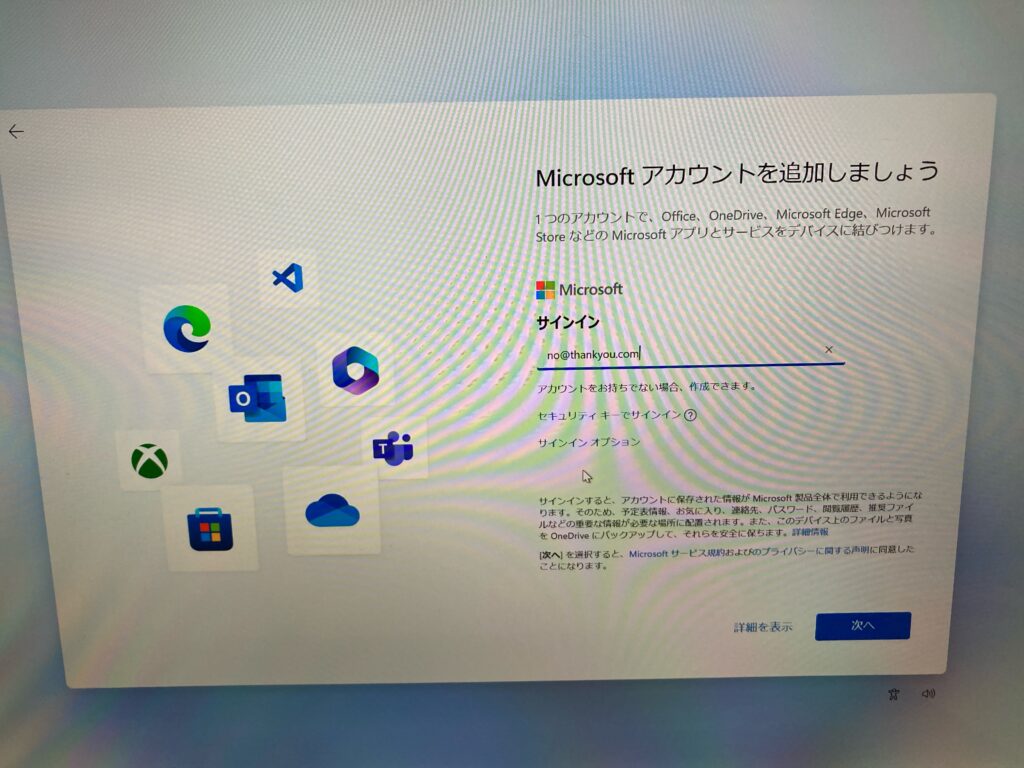
パスワードの入力
次にパスワードの入力を求められるのでここでは適当なパスワードを入力してください。『hello』とか『microsoft』など適当なパスワードで問題ありません。そしたらサインインを選択。
空白だとパスワードを入力してくださいとエラーが表示されるので何かしらのパスワードを入力する。
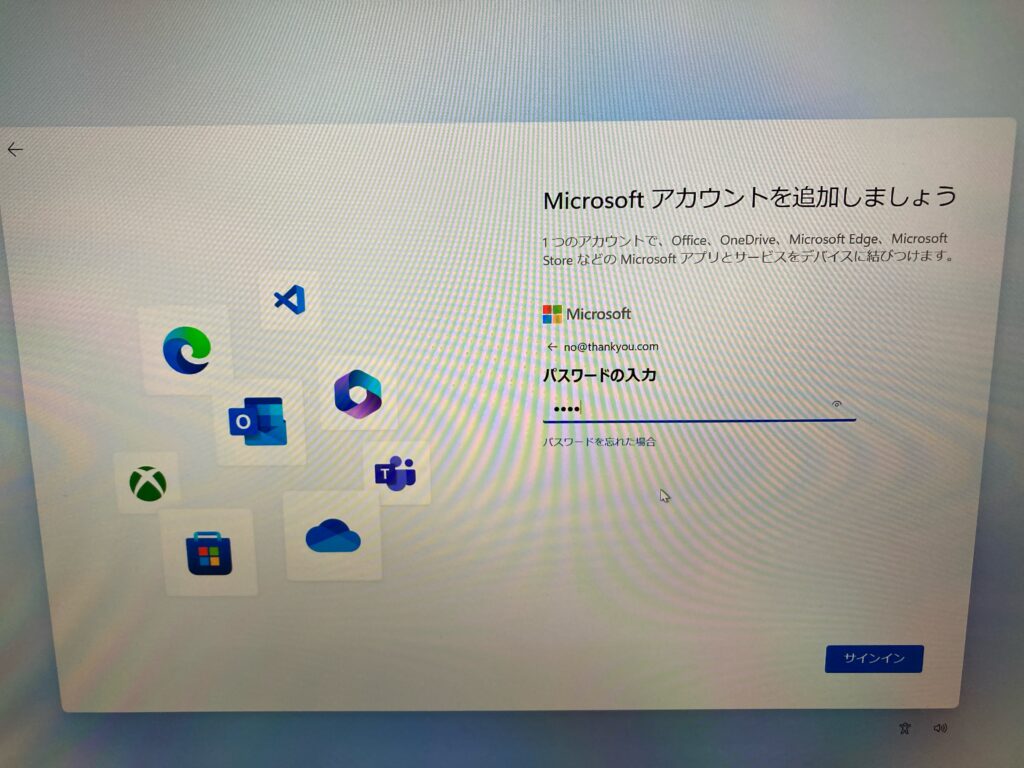
問題が発生しました
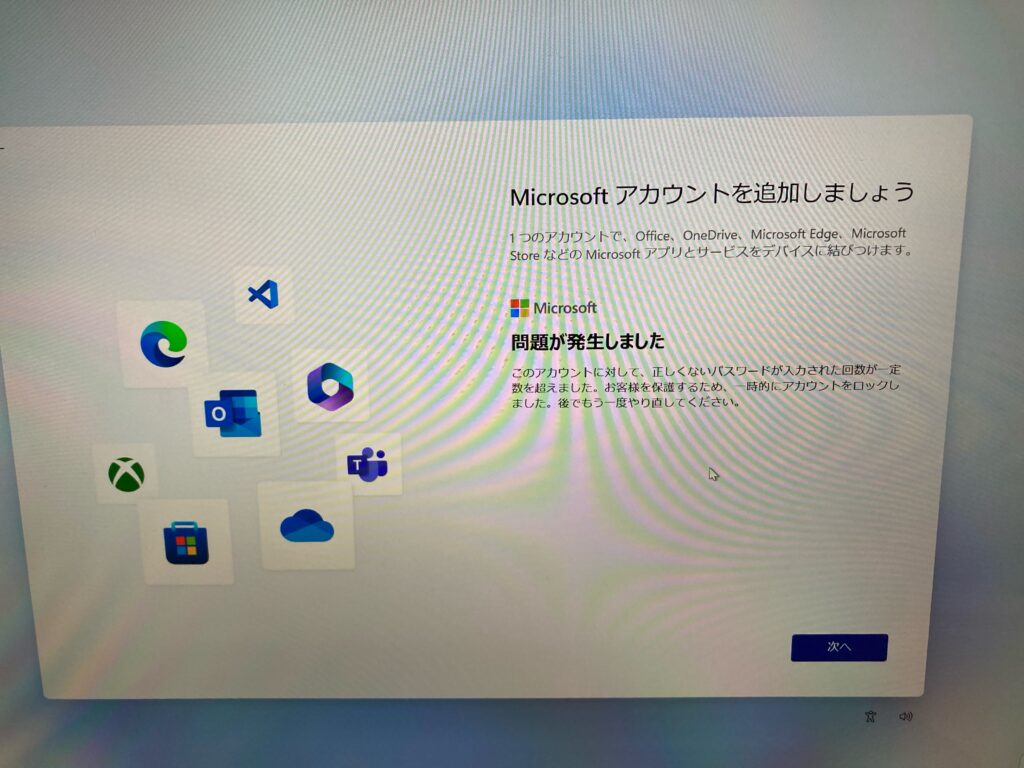
サインインを選択すると『問題が発生しました』とエラーが表示されます。そしたら次へボタンが表示されるのでそちらを選択。
このデバイスを使うのはだれですか?
次へを選択すると『この名前を使用してサインイン。』と表示されます。こちらでローカルアカウントを作成することでMicrosoftアカウントを作成せずにアカウント作成ができます。
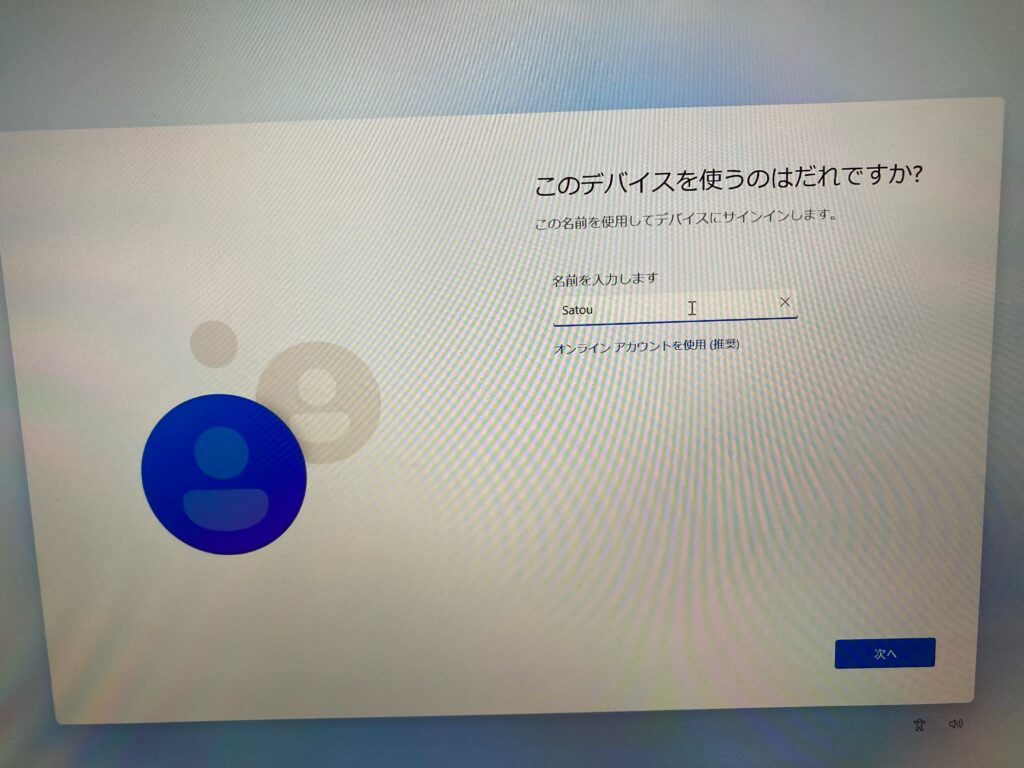
名前の入力の下に『オンラインアカウントを使用(推奨)』とありますがこちらを選択するとMicrosoftアカウント作成画面に移動してしまうので、そのままローカルアカウントを作成しセットアップをしてください。